在一些情况下,我们可能又需要卸载这些游戏和软件,比如空间不够了,需要升级了等等。今天,科米小编就以最新的系统BigSur(macOS11)为例,来跟大家分享一下如何卸载mac游戏软件。 1、在苹果电脑mac系统上,游戏和软件的安装方式大致就是下面两种。第一种如图1是绿...
在一些情况下,我们可能又需要卸载这些游戏和软件,比如空间不够了,需要升级了等等。今天,科米小编就以最新的系统Big Sur(macOS 11)为例,来跟大家分享一下如何卸载mac游戏软件。
1、在苹果电脑mac系统上,游戏和软件的安装方式大致就是下面两种。第一种如图1是绿色封装形式的,直接拖拽就安装好了。另外一种如图2,是一个黄色的pkg后缀结尾的图标。这种安装的时候,会有一个安装过程,中间可能还会让你选择安装位置,输入密码等等。
(图1)
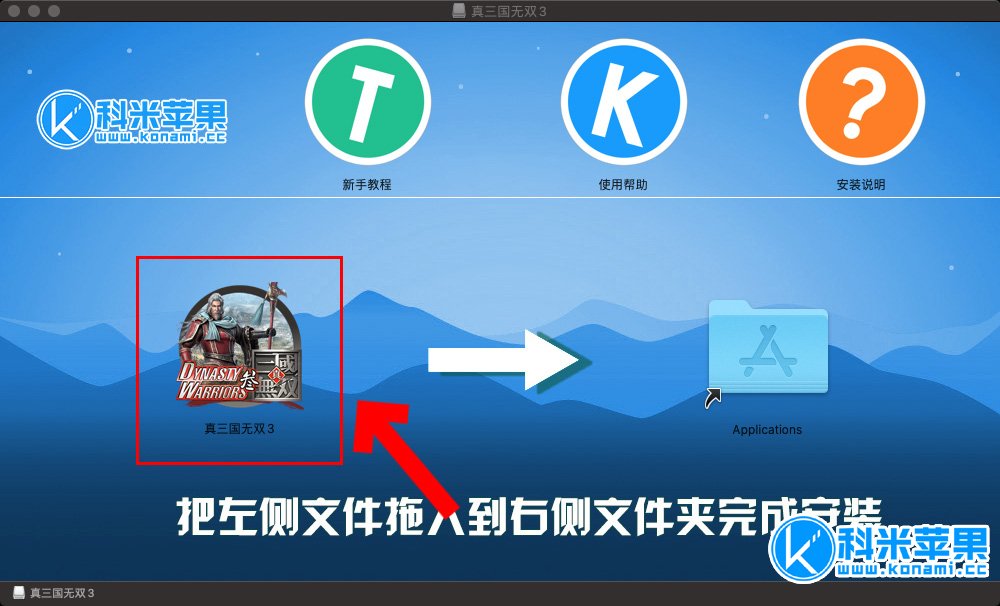
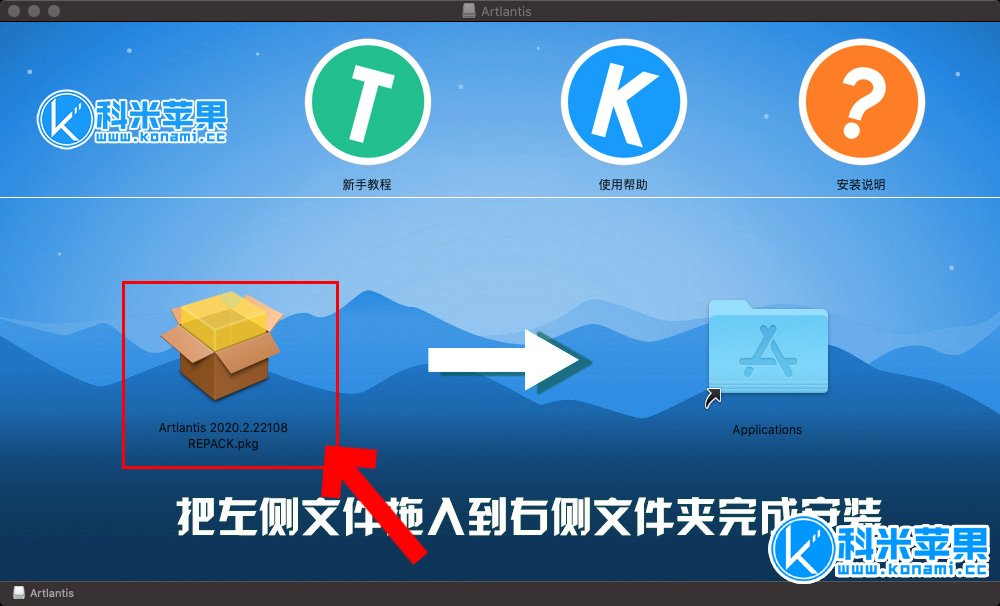
2、虽然两种方式的安装过程稍有不同,但是安装好后的游戏和软件都会在“应用程序”里面。
3、在讲解卸载之前,我们这里先回答一个很多初次接触mac的朋友经常都会问到的一个问题。在安装好游戏和软件之后,在mac桌面上会出现这样一个图标(这里还是以Big Sur为例,其他版本的系统图标样子略有不同)。这个图标可以在它上面点右键-推出xxx的方式来消除;也可以直接不管它,重启电脑后,它也会自动消失。
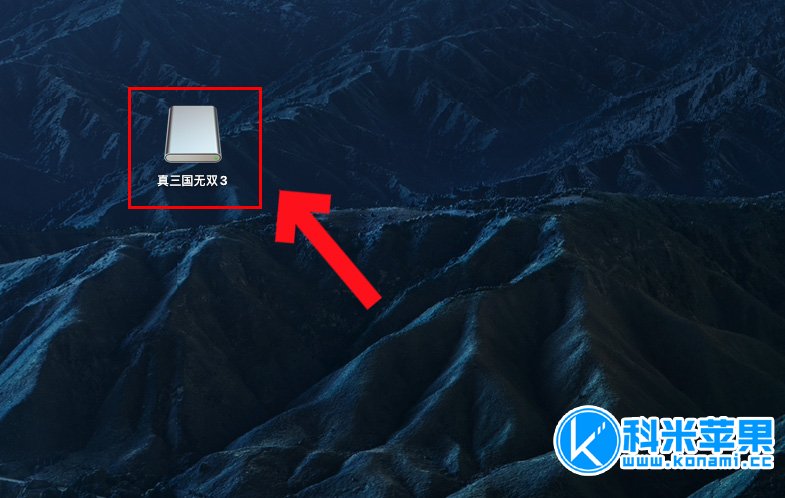
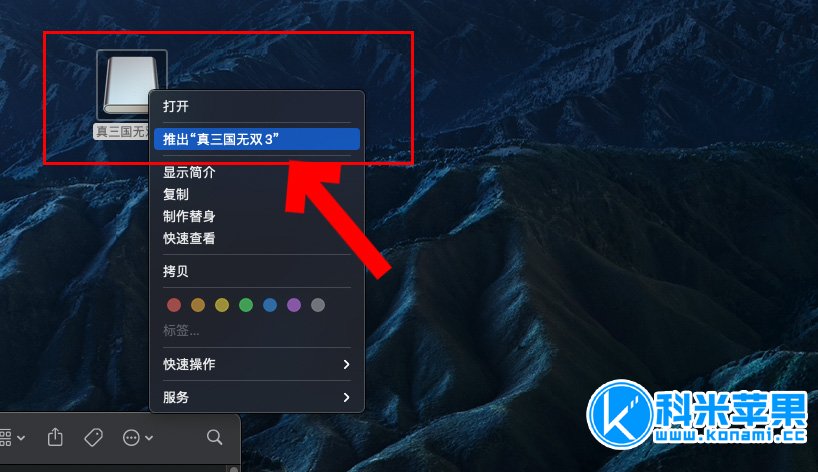
4、言归正传,我们在“应用程序”里找到安装好的游戏软件,想要卸载它的时候,直接在它上面点右键-移到废纸篓,就算把它删除了。但是这个时候,我们如果发现删错了,还可以去废纸篓把它还原。如果打算彻底卸载,就右键点击程序坞中的废纸篓,选择清倒废纸篓,就可以完全清除你想要卸载的软件了。
(初次接触mac的朋友不明白“应用程序”在哪里,请看下图)
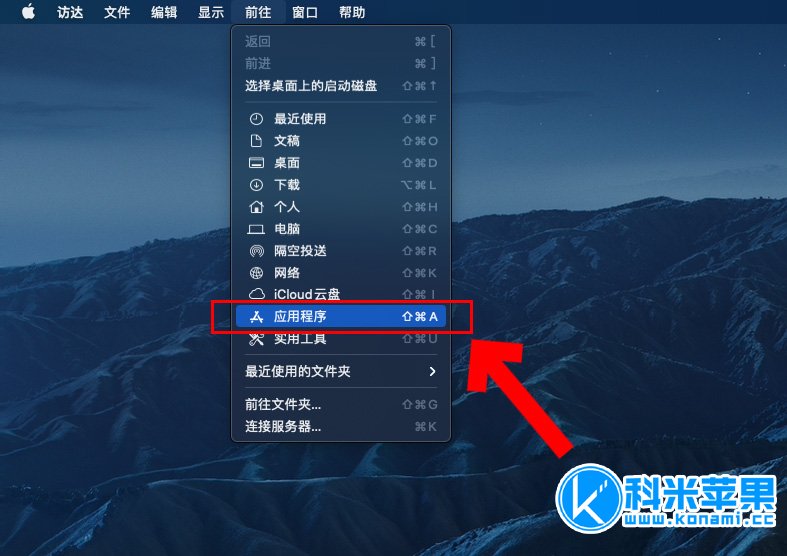
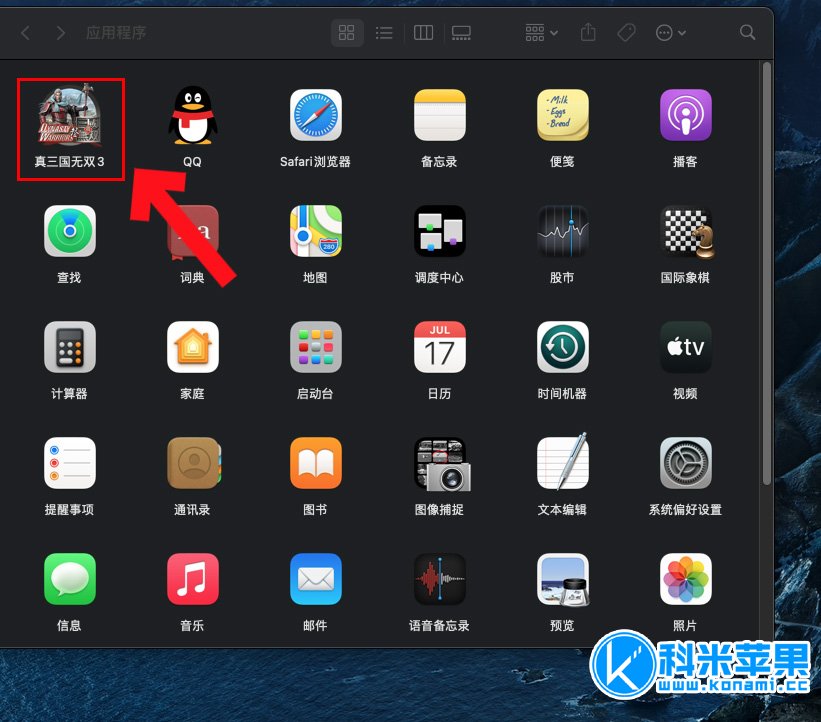
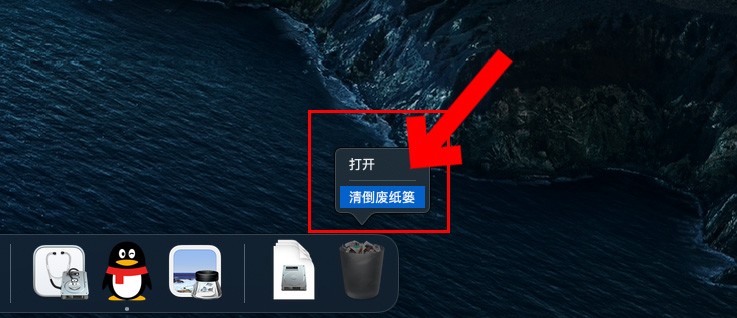
特别提醒:这种方式适用于绝大部分mac游戏软件的卸载,但是有一些特殊的软件,比如Adobe系列,Autodesk的CAD系列,是自带专门的卸载工具程序的。这是我们一定要使用自带的卸载工具程序来进行卸载,否则就可能出现卸载不干净的情况,会影响再次安装的。